Grafikler verilerin görsel bir gösterimidir. Verileri daha anlaşılır bir şekilde sunmak için grafiklerden destek alırız. Verilerde anlatılmak istenen daha basit bir görünüm ile kişiye aktarılmış olur. Dilerseniz Youtube‘daki Excel eğitim videolarımızda konunun yapılışıyla ilgili bilgiyi aşağıdaki videodan edinebilirsiniz.🙂
Excel de grafiklere Ekle sekmesinde bulunan Grafikler grubundan seçerek ulaşabiliriz. Bu yazımızda sütun grafikleri, çizgi grafikleri ve pasta grafiklerinin nasıl kullanıldığını hangi tablolar ile uyumlu olacaklarını hangi durumlarda hangi grafiklerin kullanılması gerekliliğiyle ilgili konuyu ele alacağız.
Sütun Grafikleri
Sütun grafikler, verileri karşılaştırmak için en sık kullanılan veri görsel gösterim araçlarından biridir. Sütun grafikler genellikle 4-10 adet veriler için kullanılması tavsiye edilir. Aşağıda Tablo-1’de ürünler ve ürünlere ait satış adetlerinin yer aldığı verilere göre Sütun grafiği yanda grafikte gösterilmiştir.
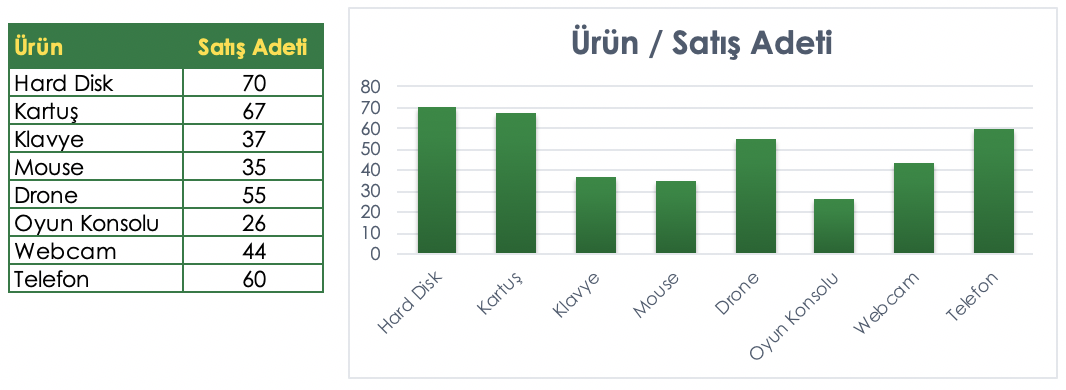
Grafik oluşturmak için öncelikle verileri seçelim. Daha sonra Ekle sekmesinin altında bulunan Grafikler grubundan istenilen grafik seçilir. Grafiklerin tümünü görmek ve tablo için önerilen grafikleri görmek için Grafikler grubunun sağ alt köşesinde yer alan küçük oka tıklanır. Tablo-1 için bu örnekte Kümelenmiş Sütun grafiğini seçildi. Dilerseniz siz başka bir tür seçebilirsiniz. Grafiğin üzerine bir defa basıp sağ tarafta çıkan + düğmesine bastığınızda grafik üzerinde çıkarmak veya eklemek istediğiniz özellikleri görebilirsiniz.

Yığılmış Sütun Grafiği
Yığılmış sütun grafiği, normal sütun grafiğinin daha fazla verisine sahip olan farklı bir grafik çeşididir. Burada sütun grafiğinden farklı olarak grafikte gösterilmesi gereken 1 adet sütun verisi yerine 3 adet farklı veri olmuştur. Dolayısıyla bu satış miktarları grafikte yığılma oluşturacağından Yığılmış Sütun Grafiği olur. Yığılmış Sütun Grafiği elde etmek için öncelikle veriler seçilir. Daha sonra Ekle sekmesinden Grafikler grubunda sağ alt köşede bulunan ok a basılır. Genellikle kümelenmiş sütun grafikleri seçilir fakat bu grafik türünde çok fazla sütun oluşacağından dolayı yığılmış sütun grafiğini seçmek daha iyi olacaktır. Aşağıdaki tablo için yan tarafında oluşturulan yığılmış sütun grafiği görsel olarak gösterilmiştir.
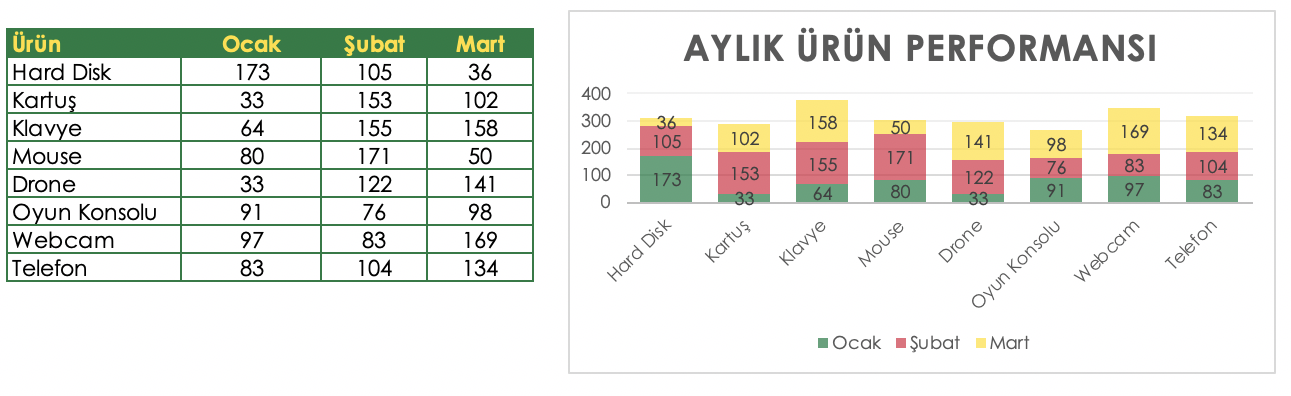
Çizgi Grafikleri
Çizgi grafiklerinin en çok tercih edilme sebeplerinden bir tanesi süregelen verileri grafiğe iyi bir şekilde yansıtabiliyor olmasıdır. Grafiği oluşturmak için Ekle sekmesinden Grafikler grubunda sağ alt köşede bulunan ok a basılır. Açılan ekranda tüm grafik çeşitleri yer alır. Burada çizgi grafiği seçeneklerini seçip bir grafik seçiyoruz. Aşağıda verilere ait oluşturulan tabloya ve oluşturulan çizgi grafiği yan tarafta yer almaktadır. Dilerseniz grafiği seçtikten sonra CTRL+1 e basıp çıkan panelde Boya simgesinin üzerine geldikten sonra en aşağıda bulunan Düzleştirilmiş Çizgi seçeneğini seçip çizgileri daha yumuşak bir görünüm vermiş oluruz.
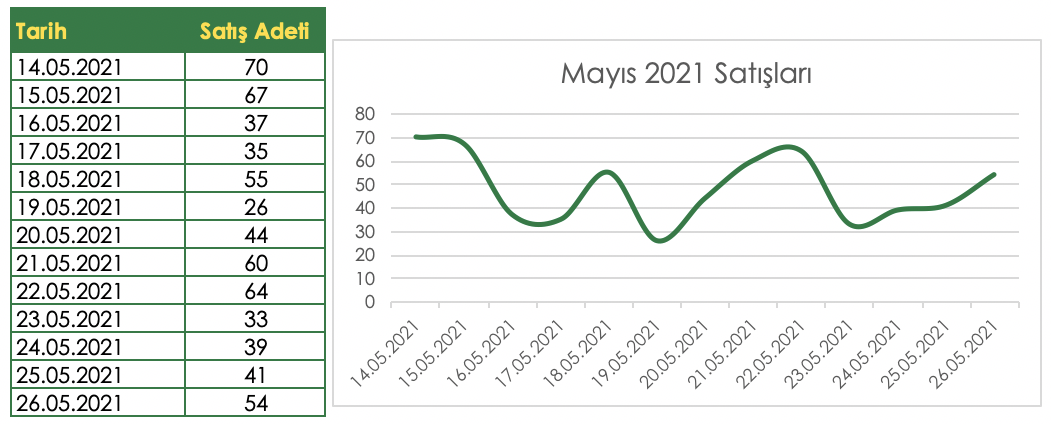
Yığılmış Çizgi Grafiği
Yığılmış çizgi grafiğinin çizgi grafiğinden farkı aynı dilime ait birden fazla verinin bulunmasıdır. Aşağıdaki görselde verilen tabloda aynı tarihe ait 3 farklı veri bulunmaktadır. Bu tabloya yığılmış çizgi grafiği oluşturmak için Ekle sekmesinde bulunan Grafikler grubunda sağ alt köşede bulunan ok a basılır. Açılan tüm grafik türleri ekranında süregelen verileri görselleştirmek istediğimiz için çizgi grafiği seçeneği seçilir. Eğer aynı dilime ait birden fazla veri içeren tablo için çizgi grafiği türünü tercih edersek karışık bir görünüm elde edilebilir. Bunun için Yığılmış Çizgi Grafiği tercih edilir. Yığılmış Çizgi Grafiğine ait verilerin yer aldığı tablo ve oluşturulan grafiği aşağıda gösterilmiştir.
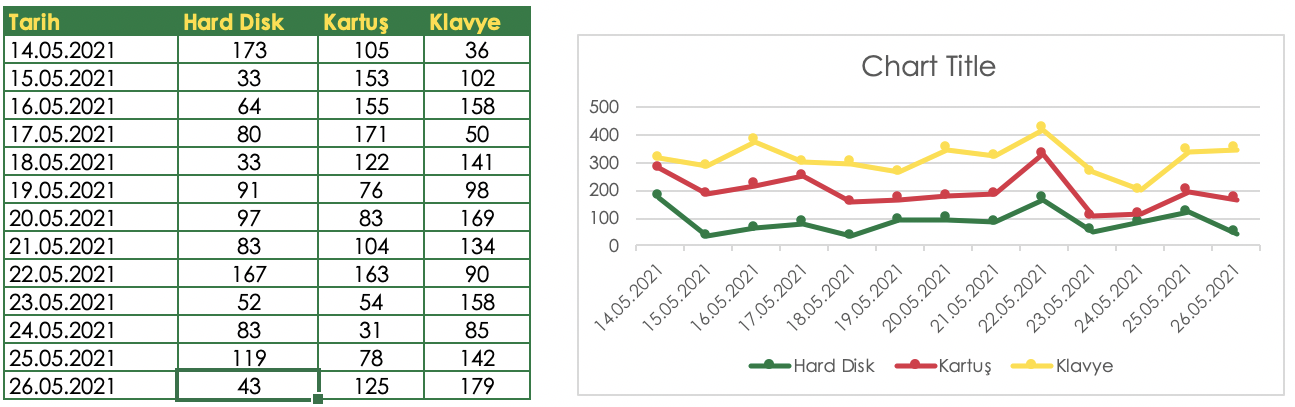
Pasta Grafikleri
Pasta grafikleri belli bir veri kümesinin oransal olarak dağılımını görmek için kullanılabilir. Bu grafik türünde gösterilmek istenen veriler bir dairenin/pastanın dilimleri biçiminde sunulur. Her dilim bir kategoriyi gösterir. Pasta grafikleri dilimlerin değerlerinin birbiri ile karşılaştırılması için kullanılır.
Verilerimize pasta grafiği oluşturmak için öncelikle veriler seçilir daha sonra Ekle sekmesinde bulunan Grafikler grubunda sağ alt köşede bulunan ok a basılır. Tüm grafiklerin gözüktüğü açılan pencerede pasta grafiği istenildiği için pasta seçeneği seçilir. Grafikte oranları ya da hücredeki değerleri gösterebilmek için grafiğin üzerine bir kere tıklayıp yan tarafta çıkan + işaretine basıp Veri Etiketleri seçeneğini açtıktan sonra Diğer Seçenekler seçilir. Burada yüzde, değer, kategori adı gibi grafikte görünmesini istediğiniz seçenekleri seçebilirsiniz. Dilerseniz pasta grafiğinde öne çıkmasını istediğiniz bir dilimi pasta grafiğinden ayırarak öne çıkarabilirsiniz. Pasta grafiğine ait verilerin yer aldığı tablo ve oluşturulan grafik aşağıdaki görselde yer almaktadır.
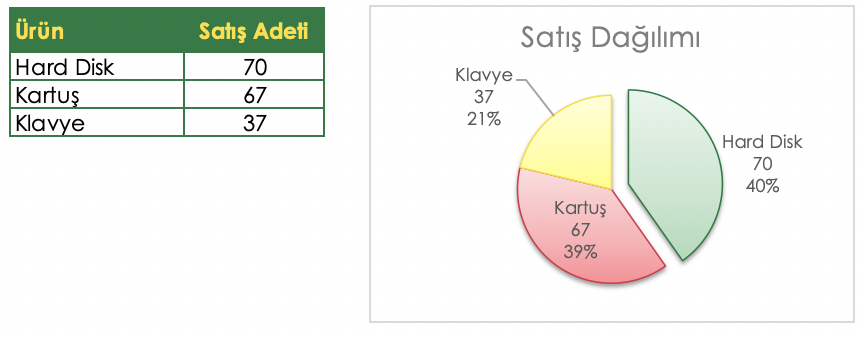
Excel ile ilgili daha çok bilgi edinmek istiyorsanız Youtube, Instagram, Facebook, Tiktok, Linkedin platformlarından bizi takip edebilirsiniz. Udemy eğitimlerimiz için aşağıdaki görselden Kayıt Ol butonuna basarak derslere kayıt olabilirsiniz.
İlginize teşekkür ederiz, iyi günler dileriz🙂👋
Dosyayı indirmek için tıklayınız.






